Windows10系统之家 - 安全纯净无插件系统之家win10专业版下载安装
时间:2016-10-12 09:40:14 来源:Windows10之家 作者:hua2015
小度WiFi能够当“无线网卡模式”使用,但有用户在windows10系统中使用小度Wifi过程中,遇到了Win10找不到无线网络的情况,怎么办?下面小编介绍小度WiFi当无线网卡使用时Win10找不到无线网络的解决方案。
1、右键任务栏右下角的“小度Wifi”图标,选择“切换到无线网卡模式”即可;
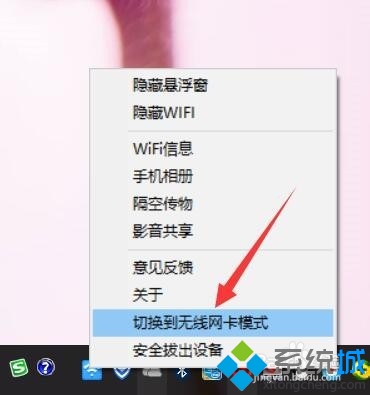
2、将小度WiFi切换到“无线网卡”模式,点击任务栏右下角的“网络连接”图标,在弹出的扩展面板中只会显示笔记本电脑无线网卡,找不到小度Wifi充当的无线网卡;
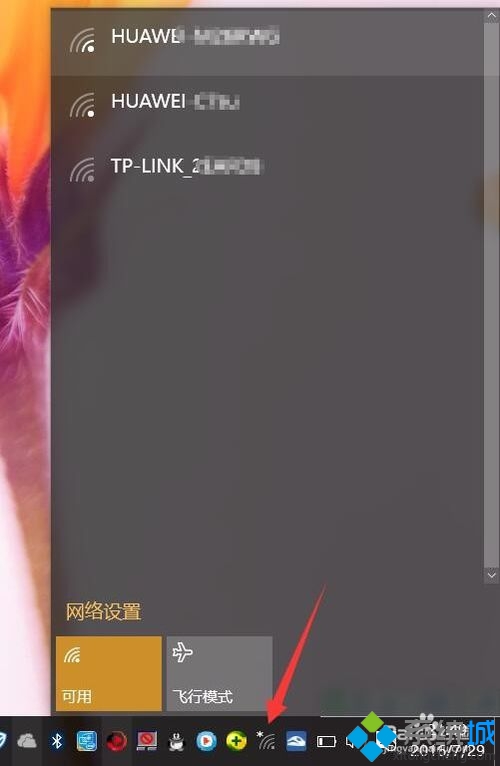
3、想使用小度Wifi无线网卡连接周围的无线网络,只需从弹出的扩展面板中点击“网络设置”按钮;
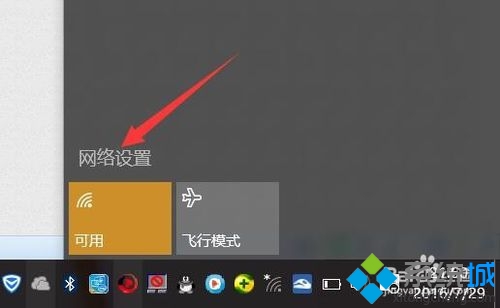
4、将打开“网络和Internet”窗口,切换到“WLAN”选项卡,就可查看到当前笔记本无线网卡和小度Wifi无线网卡,在此通过对比可以明显看到小度Wifi信号更强;
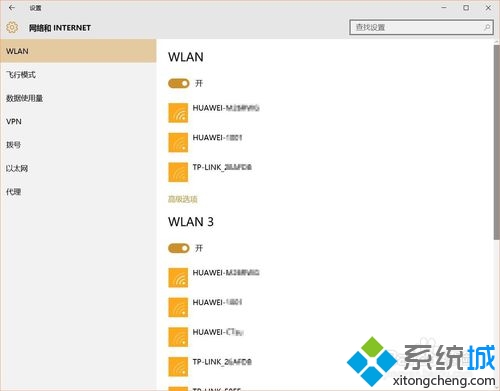
5、为了实现小度Wifi充当无线网卡连接周围网络,可关闭笔记本内置无线网卡,同时开启WLAN3(即“小度Wifi无线网卡”),并可尝试通过小度WiFi无线网卡来连接网络;
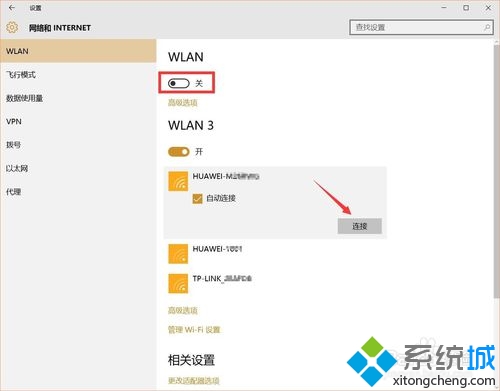
6、为防止小度WiFi连接无线网络所造成的不可用的问题,可执行以下操作:进入“网络连接”界面,右击“小度WiFi”连接图标,并从右键菜单中选择“属性”项;
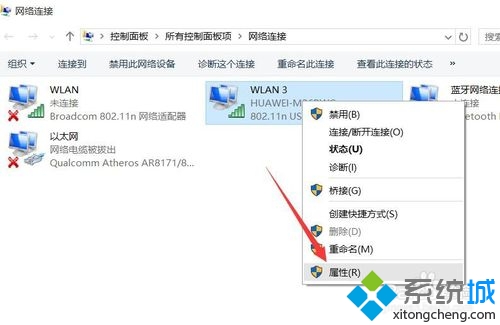
7、从打开的“WLAN 属性”窗口中,切换到“网络”选项卡,点击“配置”按钮;
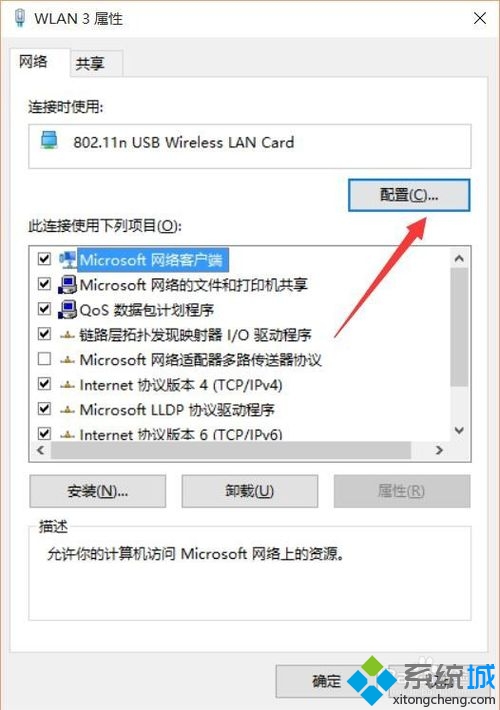
8、将打开与小度WiFi无线网卡对应的“属性”窗口界面,切换到“电源管理”选项卡,清除勾选“允许计算机关闭此设备以节省电源”项,点击“确定”完成设置操作。
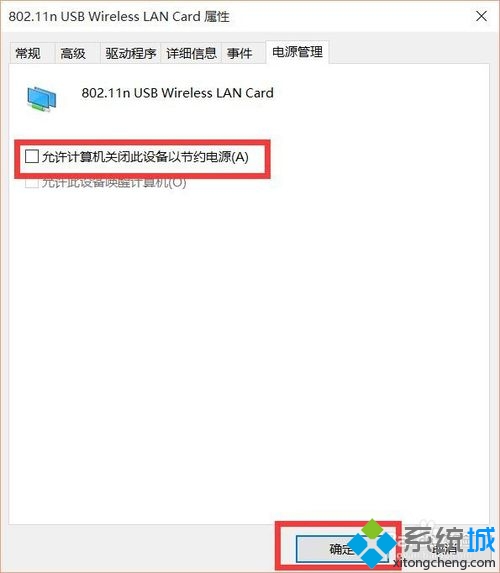
以上就是小度WiFi当无线网卡使用时Win10找不到无线网络的解决方案介绍了,需要使用小度Wifi当无线网卡使用时,遇到无法找到网络的用户,可参照以上方法进行解决。
相关文章
热门教程
热门系统下载
热门资讯





























